Proton Drive の特徴
- 無料プランでも広告がなく、保存するデータをゼロナレッジで暗号化するシンプルでセキュアなクラウドストレージ
- 写真の自動バックアップをサポート
ゼロナレッジはユーザー(クライアント)側のデバイスで データの暗号化と復号化を行う方法で、暗号化されたデータがサーバに保存されるため、サービスプロバイダもデータを閲覧することができない。
- デスクトップ版は Proton Drive for Windows の設定と使い方 を参照。
- ウェブ版は Proton Drive for Web の設定と使い方 を参照。
開発元
- 開発元:Proton AG
- 開発元の拠点:スイス
ダウンロード
安全性
Proton Driveは 独立した第三者機関の監査を受けて安全性を証明しており、監査レポートも公開している。
仕様
| Free | Plus | Unlimited | |
| 利用可能なストレージ容量 | 最大 1GB | 200GB | 500GB |
| 同時接続可能なデバイス数 | 無制限 | 無制限 | 無制限 |
| エンドツーエンドの暗号化 | ◯ | ◯ | ◯ |
| アップロードサイズ上限 | 無制限 | 無制限 | 無制限 |
| バックアップ機能(写真/ 動画のみ) | ◯ | ◯ | ◯ |
| 同期機能 | ✕ | ✕ | ✕ |
| 共有機能 | ◯ | ◯ | ◯ |
| バージョン履歴(最大200版または10年) | ✕ | ◯ | ◯ |
| 非アクティブアカウントのデータ削除 | 12ヶ月 | – | – |
| Proton Mailの利用 | 制限有 | 制限有 | ◯ |
| Protonカレンダーの利用 | 制限有 | 制限有 | ◯ |
| ProtonVPNの利用 | 制限有 | 制限有 | ◯ |
| ProtonPassの利用 | 制限有 | 制限有 | ◯ |
システム要件
- バージョン:2.5.0
- OS:Android 6.0 以上
第三者と共有されるデータ
- デベロッパー申告による他の企業や組織と共有するデータはなし。
インストール
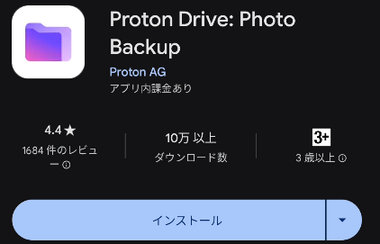
Playストア からアプリをインストール。
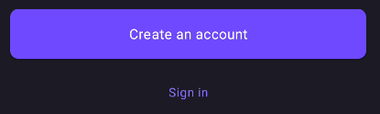
アカウントの新規取得は「Create an account」を選択。
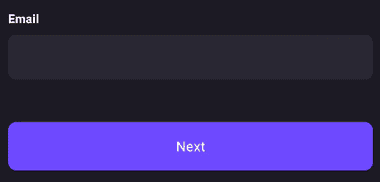
アカウントで使用するメールアドレスを入力して「Next」。
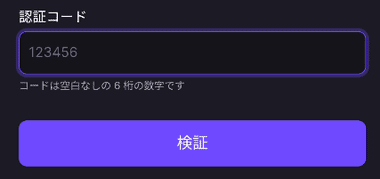
登録したメールアドレスに認証コードが送信されるので、メッセージを確認してコードを入力。
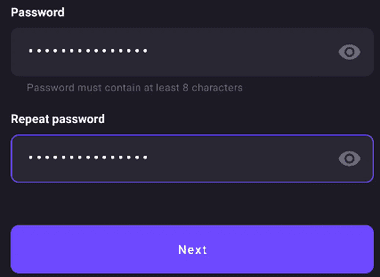
パスワードを設定して「Next」。
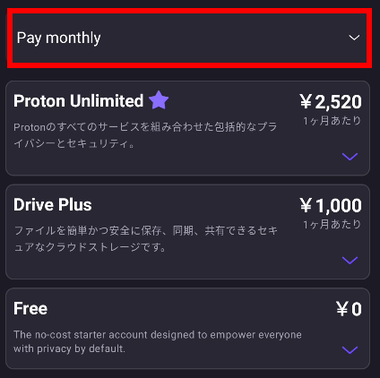

有料プランを利用する場合はサブスクリプションのタイプを指定してからプランを選択して決済し、無料プランは Free の「Get Free」をタップ。
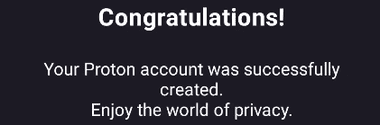

アカウントの登録が完了したら「Start using Proton Drive」をタップ。
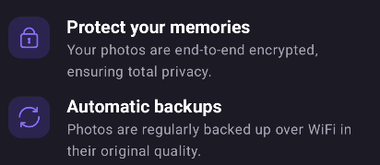

写真と動画を Proton Driveに自動バックアップする場合は「Turn on backup」。
自動バックアップが不要なら下部メニューの Files を選択。
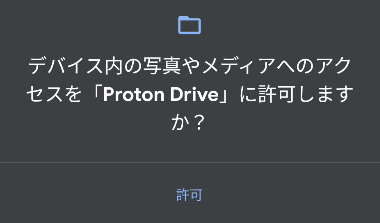
バックアップを有効にするとアクセス許可を求めてくるので「許可」すれば自動的にバックアップが開始する。
Proton Drive for Android の使い方

Androidアプリもウェブアプリと同じカテゴリーに分かれている。
- Files
ウェブアプリの「マイファイル」で、ファイルやフォルダをアップロードする際のルートディレクトリ。 - Photos
写真・動画の自動バックアップを有効にした際にアップロードされた画像が保存される領域。 - Computers
デスクトップアプリをインストールしたパソコンの同期(バックアップ)データを保存している領域。 - Shared
共有しているアイテムを表示。

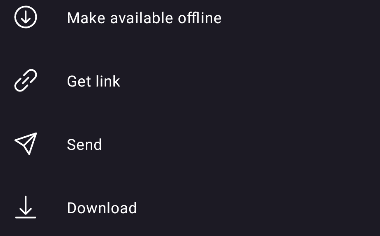
ファイル/ フォルダは 3点リーダーのメニューから操作する。
![]()
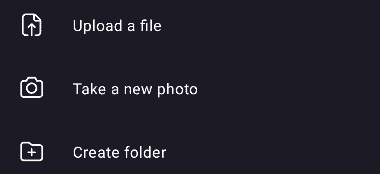
ファイル/ フォルダのアップロードは、ホームの「+」ボタンのメニューから選択。
Take a new photo を選択するとカメラが起動し、撮影した写真をアップロードできる。
オフラインとダウンロード

![]()
ファイル/ フォルダ の 3 点リーダーから Make available offline でオフラインアクセスが有効になるが、Proton Driveから開くことができるのは画像ファイルのみ。
オフィスファイルなど画像以外のファイルはダウンロードが必要。
共有


ファイルの共有は、ファイル/ フォルダの 3点リーダーから Get link をタップ。
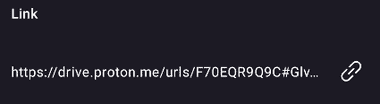
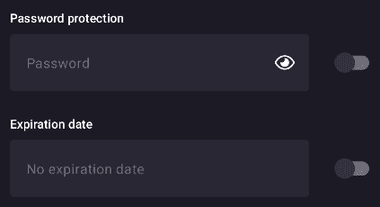
共有リンクが発行されるので、リンクを保護する場合は Password protection を有効にしてパスワードを設定、リンクの有効期限は Expiration date を有効にして期限を設定する。
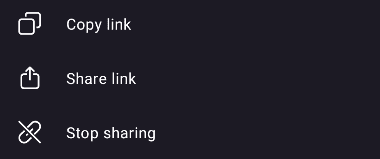
設定が完了したら Copy link で URLをコピーしてメールなどで送信するか、Share link からリンクを送信するアプリを選択。
共有は Stop sharing で解除できる。

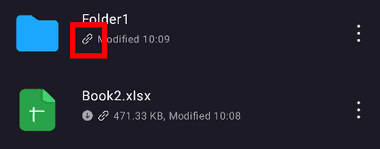
共有したファイル/ フォルダは Shared で確認でき、リンクアイコンが表示される。
関連記事
セキュアな接続・プライバシー保護・匿名化 のほか、動画ストリーミングサイトへの接続やP2P接続など、豊富な機能を提供するオープンソースのセキュアな VPN サービス
ProtonMailや ProtonVPNで使用するパスワードリセット と、ProtonMailのメッセージ、連絡先などの データ復旧に必要な回復フレーズの取得など Protonアカウントのパスワードリセットとデータ復旧の手順
公開カレンダーの利用やスケジュールの確認などの利便性を維持しながら、エンドツーエンドでデータを暗号化して外部アクセスからデータを保護するセキュアなオンラインカレンダー
ゼロアクセス・アーキテクチャを採用し、ログの保存やトラッキングを行わないなど セキュリティとプライバシー保護が強化された 無料で利用できる セキュアなオープンソースの電子メールサービス
Proton Driveフォルダの同期と指定フォルダのバックアップをサポートし、E2Eで暗号化してデータをゼロナレッジで保護するセキュアなクラウドストレージ












